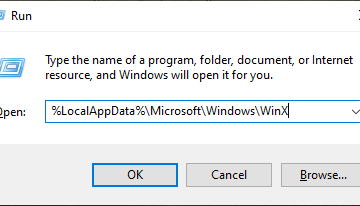Algunas aplicaciones de Android pueden comenzar a actuar después de un tiempo. Tal vez su navegador web está enviando demasiadas notificaciones no deseadas, o una aplicación como Instagram sigue bloqueando o comportándose de manera extraña. Con el tiempo, las aplicaciones recopilan datos, reciben actualizaciones y pasan por cambios que pueden hacerlos inestables o incluso romperlos por completo. Si esto sucede, no siempre necesita desinstalarlos. En su lugar, puede restablecer aplicaciones en Android sin eliminarlas de su dispositivo. En este tutorial, le mostraré exactamente cómo restablecer una aplicación, incluidas las instrucciones sobre cómo restablecer una aplicación en los teléfonos inteligentes y tabletas de Samsung Galaxy:
¿Qué significa restablecer una aplicación y por qué lo haría?
¿Qué significa reajustar una aplicación? Bueno, restablecer una aplicación significa borrar sus datos almacenados, caché y configuración. La buena noticia es que cuando reinicie aplicaciones, no las está perdiendo. Cualquier aplicación que restablezca permanece instalada en su dispositivo, pero se comporta como si estuviera recién instalada. Se eliminan todas sus preferencias, información de inicio de sesión y datos fuera de línea. Es posible que desee restablecer una aplicación si comienza a bloquearse, moverse lentamente, enviar notificaciones no deseadas o simplemente no funcionar como solía hacerlo. Resetting can help fix corrupted files, remove junk data, or undo misconfigurations caused by updates or experimental features.
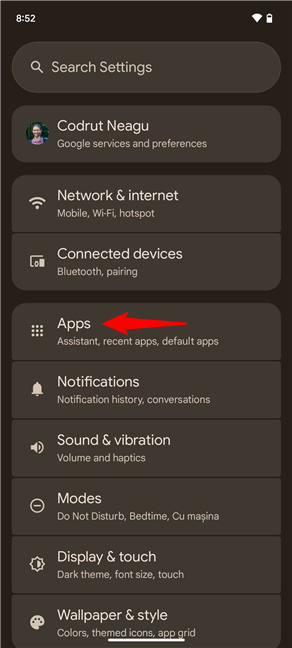
Having said Eso, también debo decirle que, en esta guía, cubro el Android 15 estándar de Google (probado en un Pixel 6A), así como el One UI 7 de Samsung (también basado en Android 15, probado en un Galaxy A54). Incluso si usa una versión diferente de Android o una interfaz de usuario o incluso una interfaz de usuario completamente diferente en un teléfono inteligente de otro fabricante, el proceso es generalmente el mismo. Entonces, ya sea que tenga un Google Pixel, Samsung Galaxy, Motorola, Xiaomi, Redmi, Honor u dispositivo OPPO, las instrucciones en esta guía aún deben aplicarse. Vamos a trabajar ahora, comenzando con los pasos que necesita tomar en Android estándar:
Cómo restablecer las aplicaciones en Android (sin desinstalarlas)
Primero, abra la aplicación Configuración en su teléfono inteligente o tableta de Android. Luego, toque las aplicaciones.
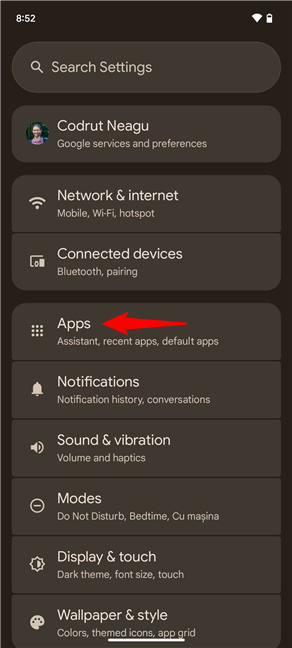
en la configuración de android, toque aplicaciones
. Android. Tap the “See all… apps”entry at the top.
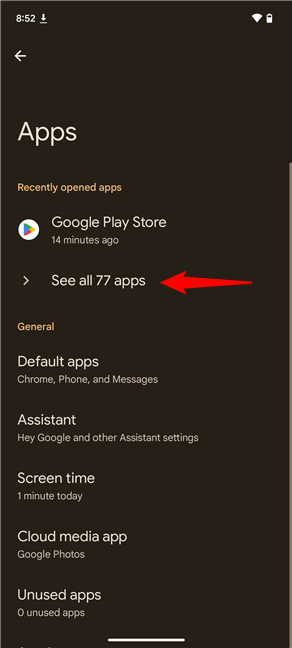
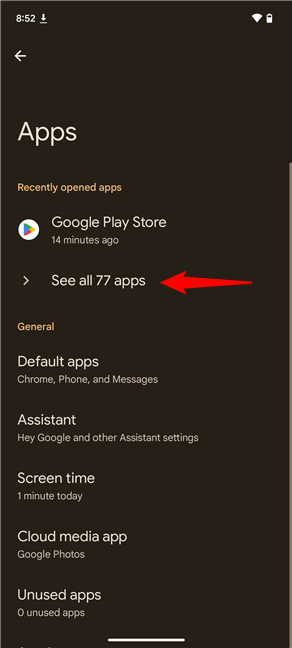
Toque la entrada de todas las aplicaciones
Esto hace que Android muestre la lista completa de aplicaciones instaladas en su teléfono inteligente o tableta. La lista incluye las aplicaciones que instaló, las que se incluyen con su dispositivo y las aplicaciones ocultas por el sistema operativo y utilizadas para tareas especializadas.
Desplácese hacia abajo en la lista y toque el nombre de la aplicación que desea restablecer. For this tutorial, I chose the Facebook app.
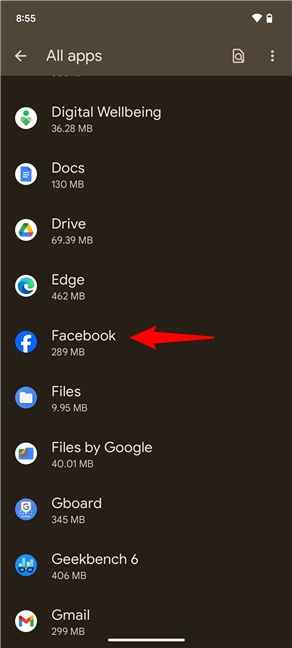
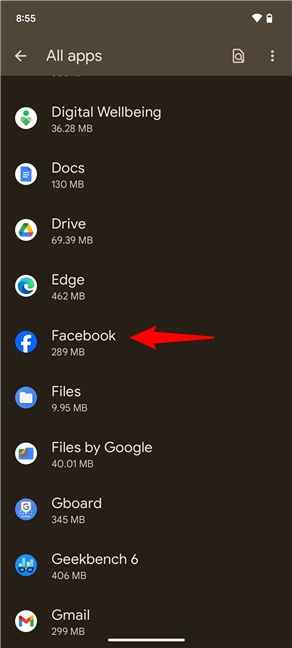
Locate and select the app to reset on your Android device
TIP: If you have many apps on your Android device, you may prefer searching instead of scrolling. Afortunadamente, puede hacerlo tocando el icono de búsqueda en la esquina superior derecha y luego escribiendo el nombre de la aplicación para localizarlo rápidamente.
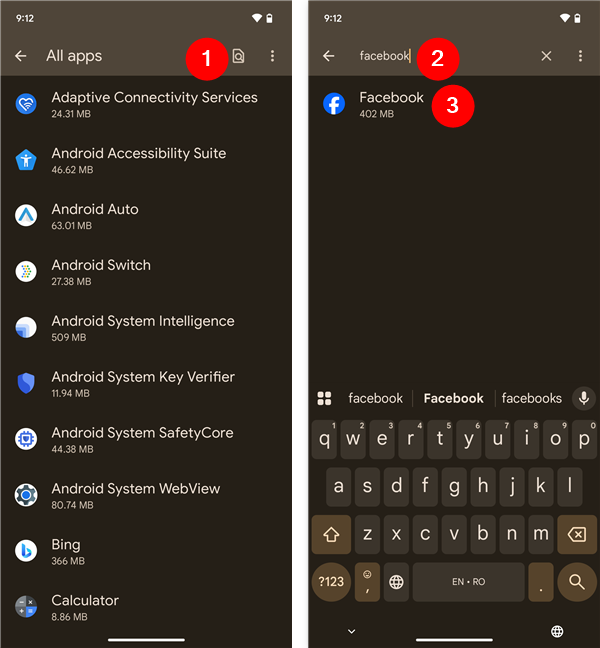
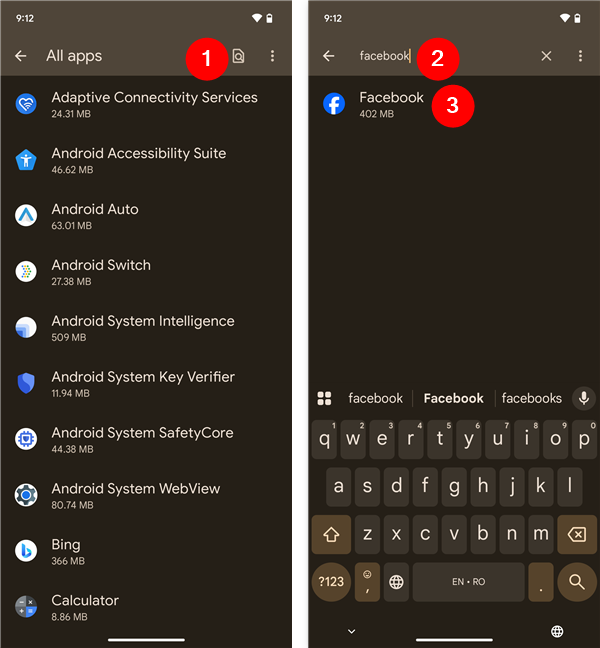
También puede buscar la aplicación para restablecer
Llamar la aplicación que desea restablecer la pantalla de información de la aplicación, donde hay varias opciones. Toque el llamado Storage & Cache.
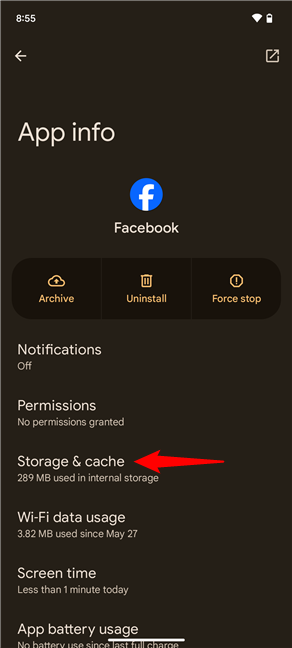
Toque Storage & Cache
Entonces, Android muestra información de almacenamiento sobre la aplicación que ha elegido. Puede ver el tamaño de la aplicación, cuántos datos de usuario almacena, el tamaño de su caché y el espacio total que ocupa en su dispositivo. To completely reset it, tap the Clear storage button.
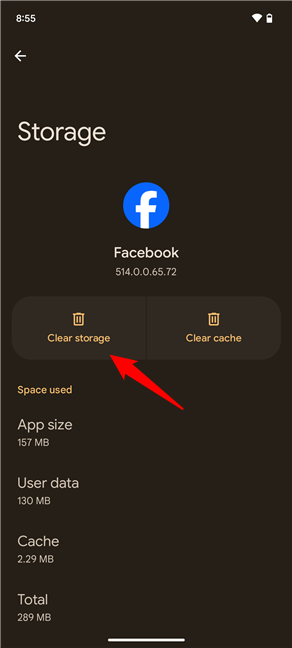
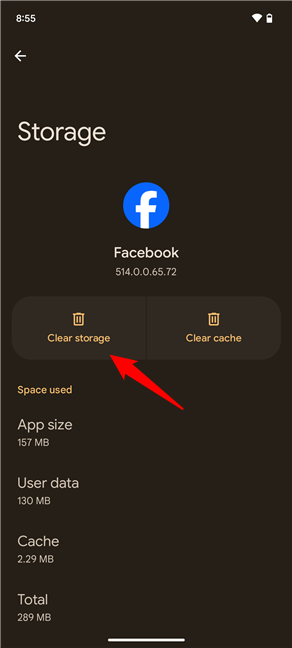
Toque el almacenamiento de claro
Android le informa sobre las consecuencias de esta acción: va a eliminar todos los datos de la aplicación, incluidos los archivos y los escenarios. Esto significa que lo restablece por completo y lo pone a disposición cuando lo instaló por primera vez. To confirm that you want to reset the app, tap Delete.
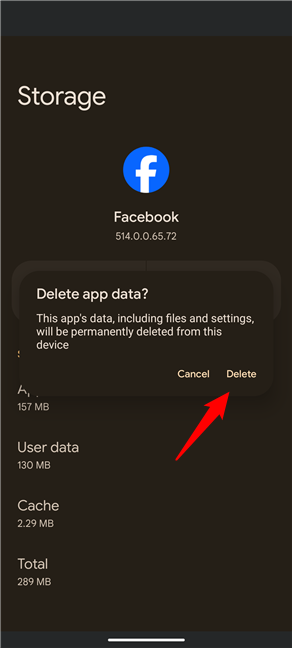
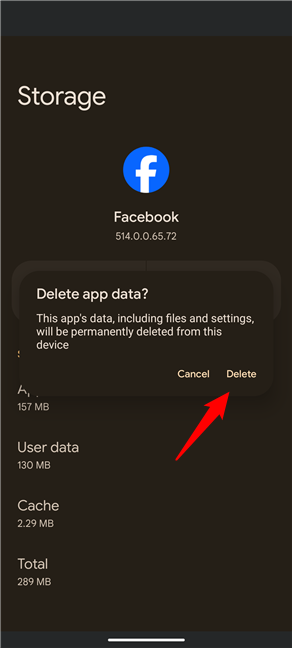
Confirme la eliminación de los datos y la configuración de la aplicación
La aplicación seleccionada ahora está restableciendo. Cierre la configuración y termine. Cuando inicia la aplicación que ha restablecido, actúa como si estuviera instalada recientemente, y tiene que configurarla nuevamente.
Tip: si está buscando una forma de eliminar una aplicación por completo en lugar de restablecerla, consulte esta guía paso por paso: 4 formas de uninstalando aplicaciones en Android.
Los teléfonos inteligentes y las tabletas
Para comenzar, abra la aplicación Configuración en su dispositivo Samsung Galaxy. Luego, desplácese hacia abajo y toque aplicaciones.
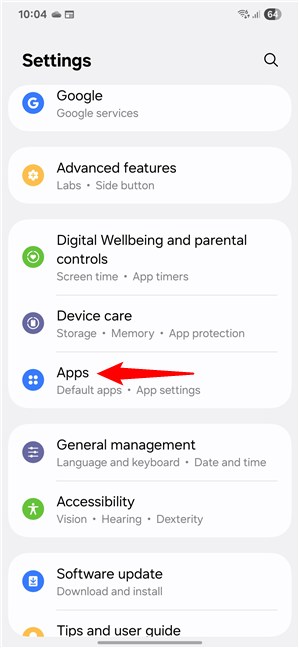
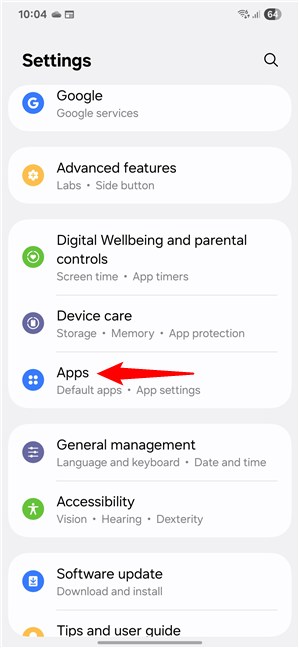
en su Samsung Galaxy, Abra la configuración y vaya a aplicaciones
Ahora ve una lista de aplicaciones instaladas en su teléfono o tableta. Desplácese para encontrar la aplicación que desea restablecer y toque su nombre. Tomaré a Tiktok como ejemplo e imaginaré que dejó de comportarse correctamente. Digamos que se bloquea cuando intenta deslizar, y sus notificaciones dejan de funcionar por completo, por lo que desea restablecerlo en su teléfono Samsung Galaxy.
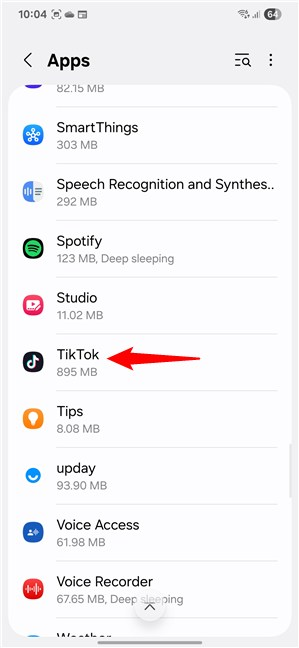
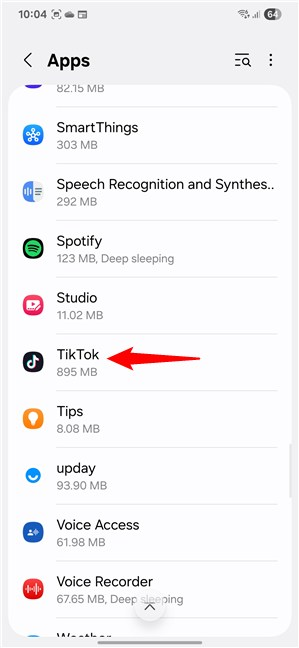
Seleccione la aplicación para reiniciar
TIEN: Si el dispositivo Samsung está instalado en su Samsung. Puede tener problemas para encontrar fácilmente la aplicación para restablecer. En este caso, también puede optar por usar la función de búsqueda. Para hacer esto, toque el icono que parece una lupa en la parte superior de una lista. Then, type the name of the app to reset, and you’ll find it immediately.
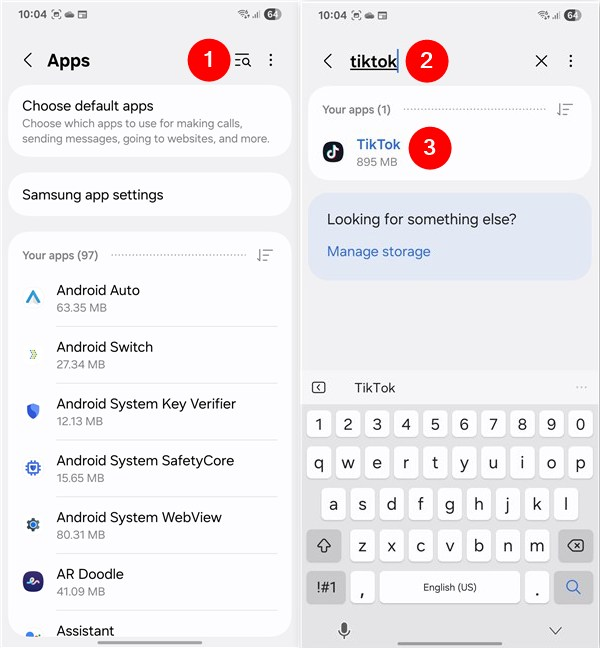
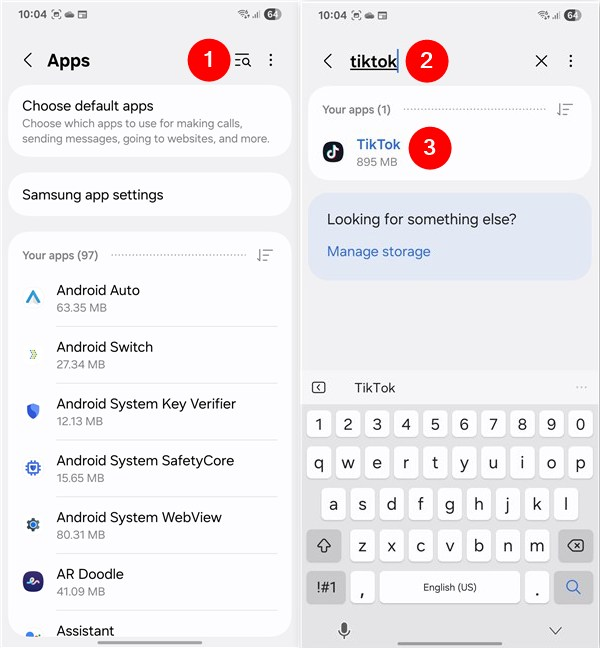
También puede buscar la aplicación de aplicación
Una vez que ha seleccionado el reajuste (en mi caso, tiktok), samsung, una es la aplicación de la aplicación. Aquí, encuentra varias configuraciones y opciones específicas para esa aplicación. Entre ellos, encuentre y toque la entrada de almacenamiento.
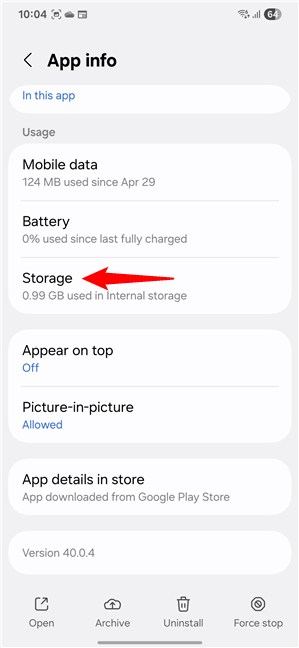
Acceda a la configuración de almacenamiento
A continuación, consulte que el almacenamiento está utilizando el total de la aplicación en un desglose en las categorías: APP, datos y cache. Debajo de eso, encuentra dos opciones importantes: claros datos y borrar caché. As you want to fully reset the app, the one you should tap is Clear data.
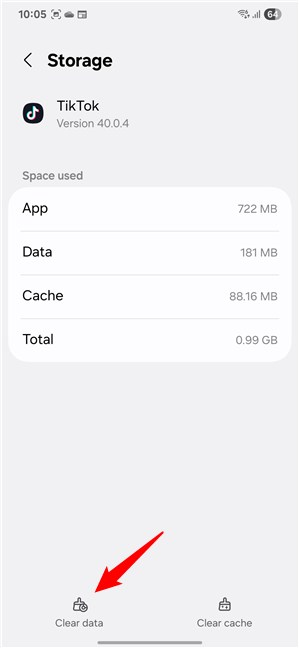
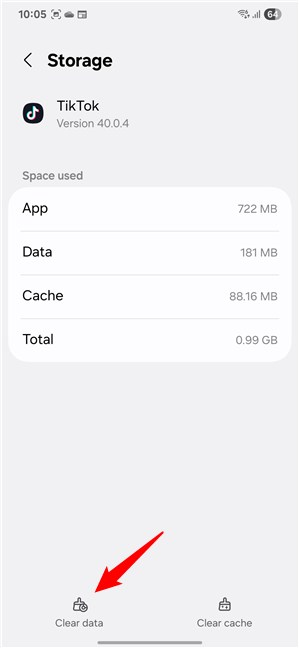
Toque el botón de datos Borrar
El mensaje de confirmación aparece, advirtiendo que todos los datos de la aplicación serán eliminados. Esto incluye su información de inicio de sesión, archivos de aplicaciones, configuraciones guardadas y cualquier otra cosa que la aplicación haya almacenado localmente. Si está seguro de que desea continuar, toque Eliminar. La aplicación se restablecerá a su estado predeterminado, al igual que fue justo después de la instalación. Cuando lo abre nuevamente, debe iniciar sesión y configurar todo desde cero.
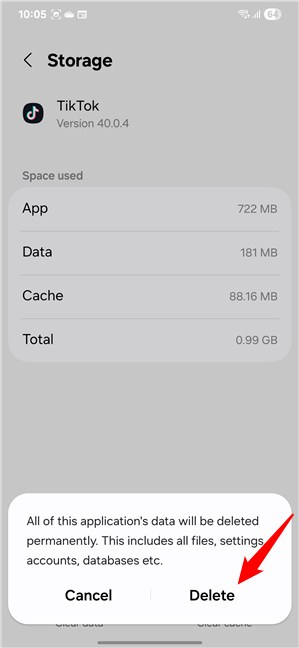
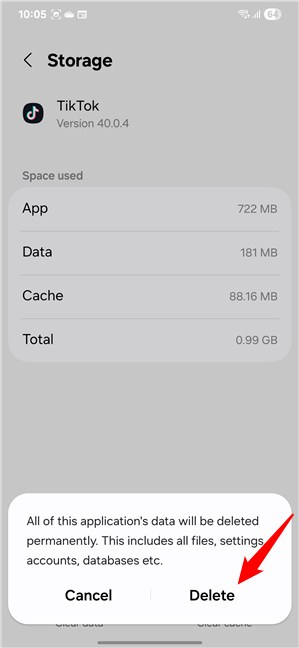
Confirme el reinicio de la aplicación en su dispositivo Samsung
¡Eso es! Así es como reparar y restablecer una aplicación en un dispositivo Samsung Galaxy que ejecuta una interfaz de usuario. Sin embargo, algunas aplicaciones se comportan de manera un poco diferente, especialmente los navegadores como Google Chrome o las herramientas antivirus, así que siga leyendo para aprender sobre ellas:
Bonus: algunas aplicaciones, algunas aplicaciones, como Google Chrome, tienen diferentes opciones de reinicio
Si bien el método de reinicio mostré anteriormente funciona lo mismo para la mayoría de las aplicaciones, algunas populares, como Google Chrome, Microsoft Edge, también de APPS, también de APPS, también de APP, también de APP, también de APP, también de Microsoft. Incluya características de reinicio adicionales. Le dan un poco más de control, pero en estos casos, la interfaz puede verse diferente según su dispositivo. Tenga en cuenta que, en las capturas de pantalla a continuación, incluí la interfaz de Android estándar de Google a la izquierda y la interfaz de usuario de Samsung a la derecha para ayudarlo a seguir fácilmente sin importar qué dispositivo use.
Tomemos Chrome, por ejemplo. Siga los pasos que le he mostrado en los capítulos anteriores de este tutorial para abrir la página de almacenamiento de Google Chrome. En resumen, abra la configuración, vaya a aplicaciones, localice Chrome y toque almacenamiento y almacenamiento o almacenamiento, dependiendo de su dispositivo.
Abra la página de almacenamiento de Chrome
esta página de almacenamiento de Chrome. On it, tap the button labeled Clear storage (on most Android devices) or Clear data (on Samsung Galaxy devices).
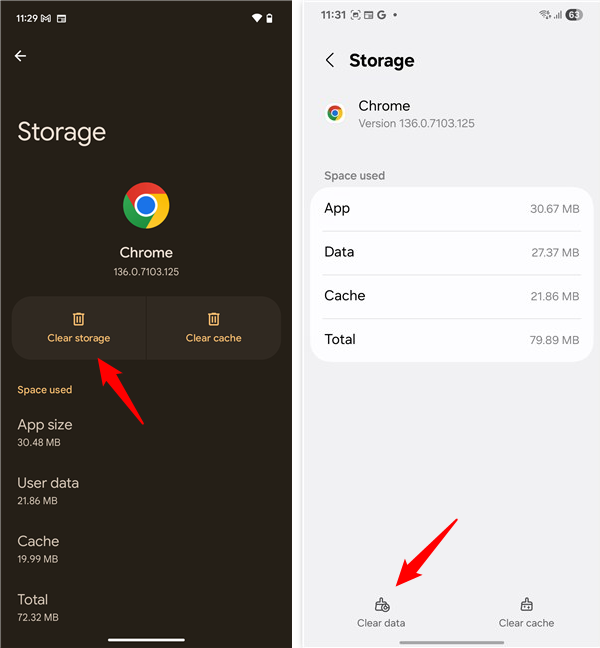
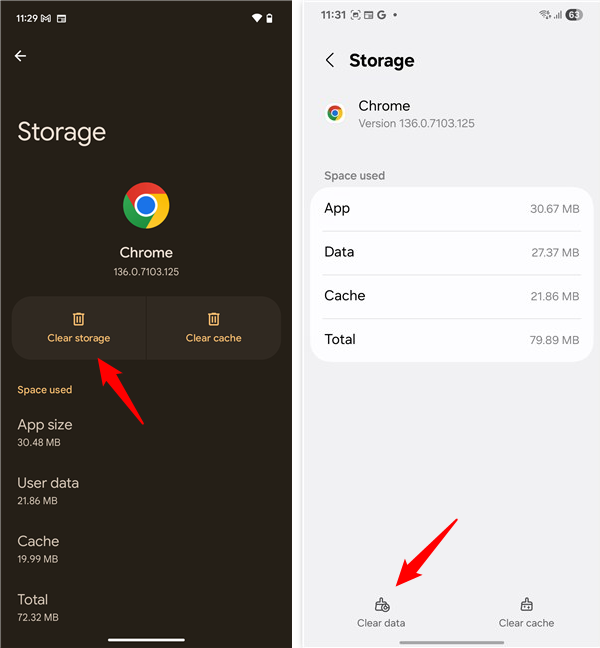
Toque el almacenamiento claro o los datos claros
Luego, obtendrá opciones para eliminar solo el espacio de almacenamiento, el almacenamiento de todo lo que incluye el almacenamiento y otros. datos) y borrar todos los datos. To completely reset the app, tap CLEAR ALL DATA.
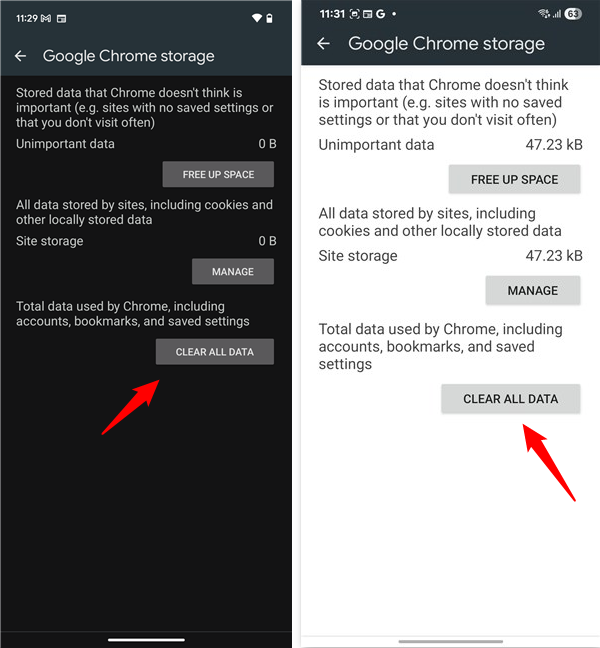
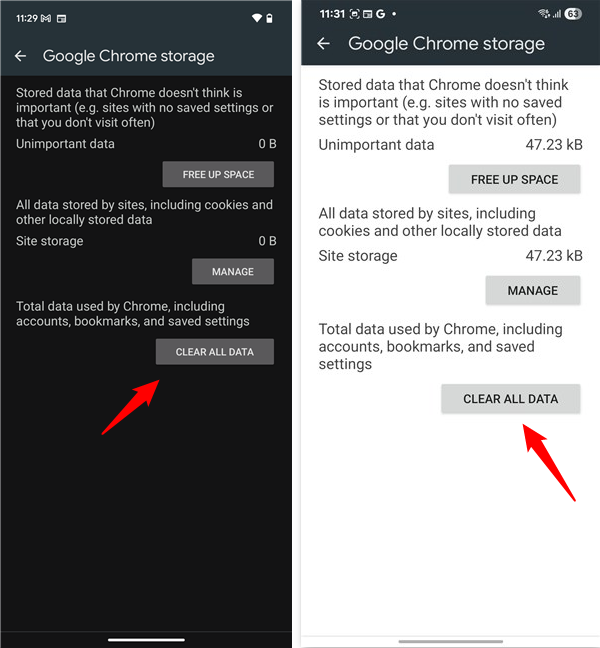
Las opciones de limpieza de almacenamiento de Google Chrome
Se le pide que confirme permanentemente todos los datos, incluidos los archivos, las asentaciones, las cuentas y las bases de datos. Toque Aceptar, y ya está. src=”https://www.digitalcitizen.life/wp-content/uploads/2020/05/android_reset_app-16.png”>
Confirme el proceso de reinicio de Chrome
El navegador Chrome ahora se ha reajuste sin interrumpirlo. ¿Por qué?
Muchos de nuestros amigos y familiares tienen problemas con su navegador web predeterminado en Android. Accidentalmente aprovecharon las cosas equivocadas mientras navegaban y terminaron recibiendo notificaciones de spam todos los días. Una solución simple para resolver este problema es restablecer el navegador, como se muestra en esta guía. Otras personas usan este reinicio para arreglar aplicaciones como WhatsApp, Snapchat y YouTube, o incluso juegos que dejaron de funcionar correctamente. Antes de ir, dígame qué aplicación necesitaba para restablecer y qué problema enfrentaba. ¡Me gustaría saber de ti! Además, si tiene algún consejo o truco para compartir, no dude en escribirlos también en la sección de comentarios. 🙂